
- ココナラのWebライターで月5万円稼いでみたい
- ココナラって手数料高いらしいけど大丈夫そう…?
- クラウドワークス、ランサーズとの違いは?
本記事では上記のような疑問にお応えします。
自分はこれまでに、クラウドワークスやランサーズやTwiter、ブログのお問い合わせ…など、様々なプラットフォームでライターの仕事を受注してきました。
その中でもココナラは、自分で文字単価を決められるため、柔軟性が高いと感じています。実際、ココナラWebライターだけで月5万円以上近く稼ぐことができました。


本記事では、自分がココナラのWebライターで月5万円稼ぐまでにやったことをご紹介していきます。


ココナラをこれから始める方に朗報です。
以下の招待ボタンから無料登録すると、1,000円分のポイントが必ずもらえます。
私にも 2,000円分のポイントがプレゼントされる仕組みなので、「お互いに得する」キャンペーンになっています。
もし興味があればぜひこの機会にご利用ください。
\電話認証で1,000ポイントプレゼント/
※登録後に電話番号認証を行うと、4営業日以内に1,000ポイントが付与されます
ココナラWebライターのメリット・デメリット
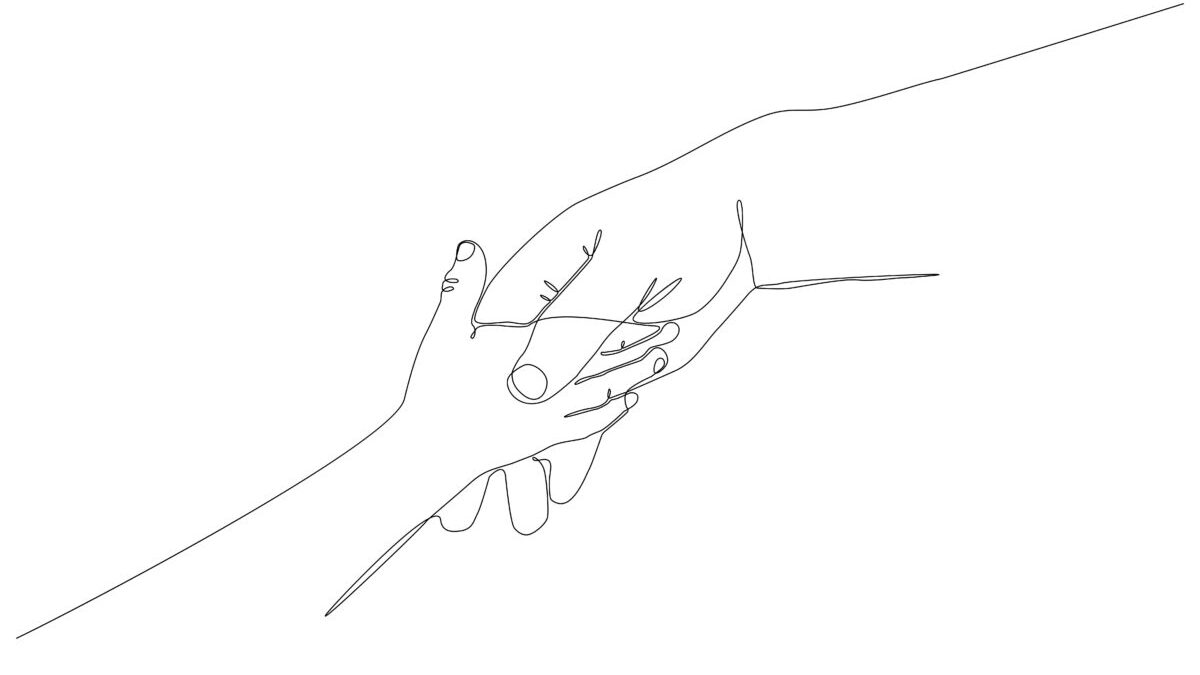
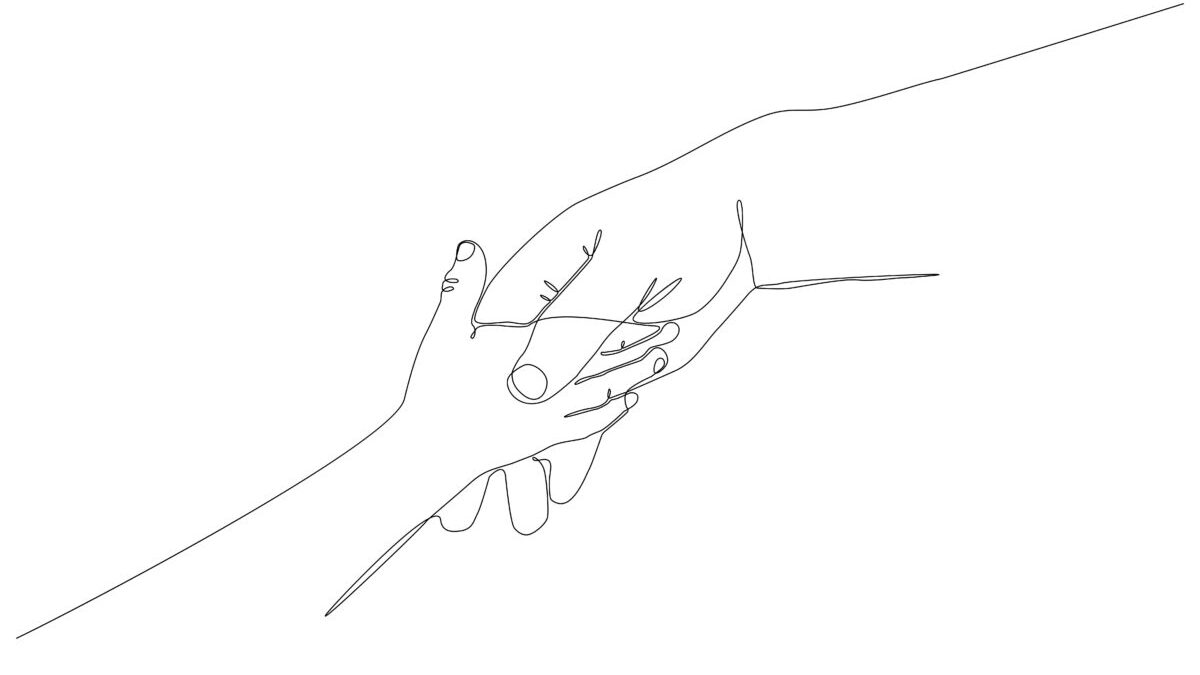
まずはココナラのメリット・デメリットを軽くご紹介していきます。
ココナラWebライターのメリット
自分はココナラ歴1年ほど。クラウドワークスで仕事が減ってきたこともあり、ココナラに登録してみました。
使ってみた感想ですが、そこそこ良いです。
具体的に、以下の点はココナラのメリットだと感じています。
- 自分で出品できる
- 自分で営業をしなくても、ココナラが商品を宣伝してくれる
- デザインが柔らかく、使いやすい
- 初心者に優しい
やはり「自分で出品できる」ことが最大のメリットだと感じています。
普通のクラウドソーシングだと応募するのが面倒ですし、さらに単価はクライアントが決めます。
しかしココナラなら、自分で単価・仕事内容・納期を自由に設定できるので、手間やストレスを減らせます。
しかも、一度出品すれば営業はココナラが勝手にやってくれます。こちらは相談があるまで何もする必要はありません。
ココナラは営業が苦手なライターに優しくできているようです。
ココナラのデメリット
続いて、自分がココナラを使って感じたデメリットは次の通りです。
- 手数料22%が高すぎる
- 出品から報酬振り込みまでの流れが多い
- 即時支払いができない
正直、手数料の22%が痛すぎます。他のクラウドソーシングよりも手取りが少なくなりますからね。
他のクラウドソーシングと手数料を比較
| 報酬額 | ランサーズ | クラウドワークス | ココナラ |
|---|---|---|---|
| 20万円~ | 16.5% | 5% | 22% |
| 10万円~20万円 | 16.5% | 10% | 22% |
| ~10万円 | 16.5% | 20% | 22% |
初心者に多い10万円以下の報酬では、ココナラの手数料がダントツで高いです。5万円の売り上げがある場合、ランサーズとココナラでは1,000円もの差があります。
ただし、ココナラは手数料が高い分だけ宣伝力も強いので、手数料が高くても使う価値があると思います。
\電話認証で1,000ポイントプレゼント/
ココナラWebライターの始め方を3ステップで解説
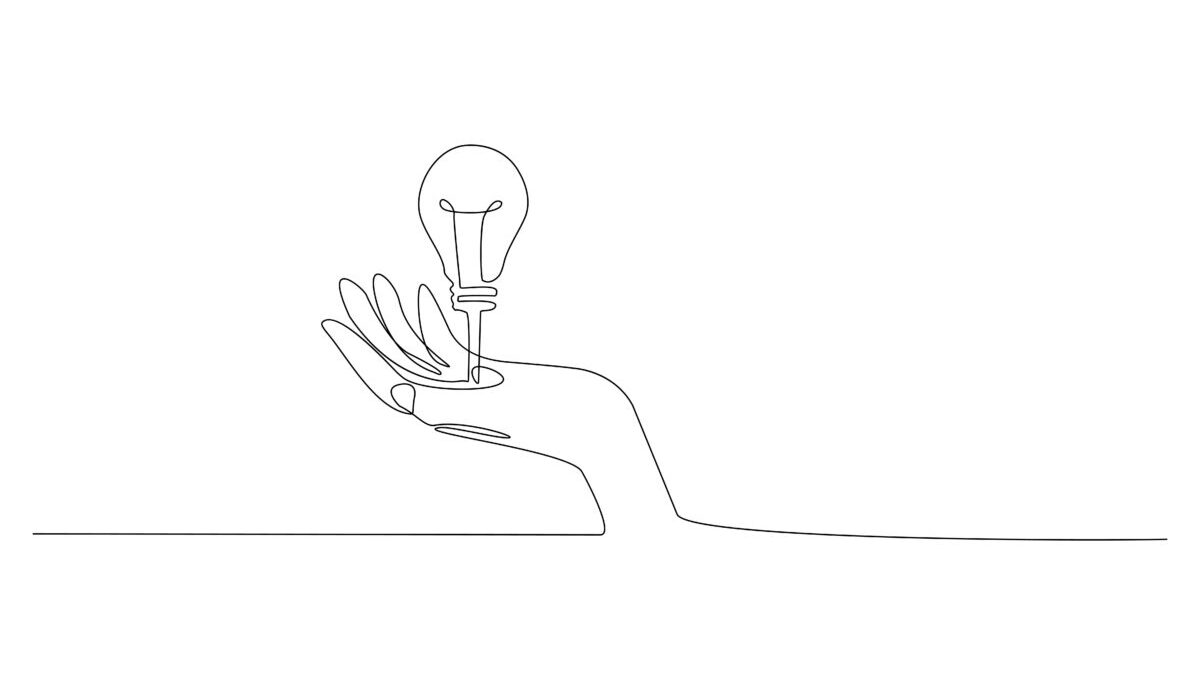
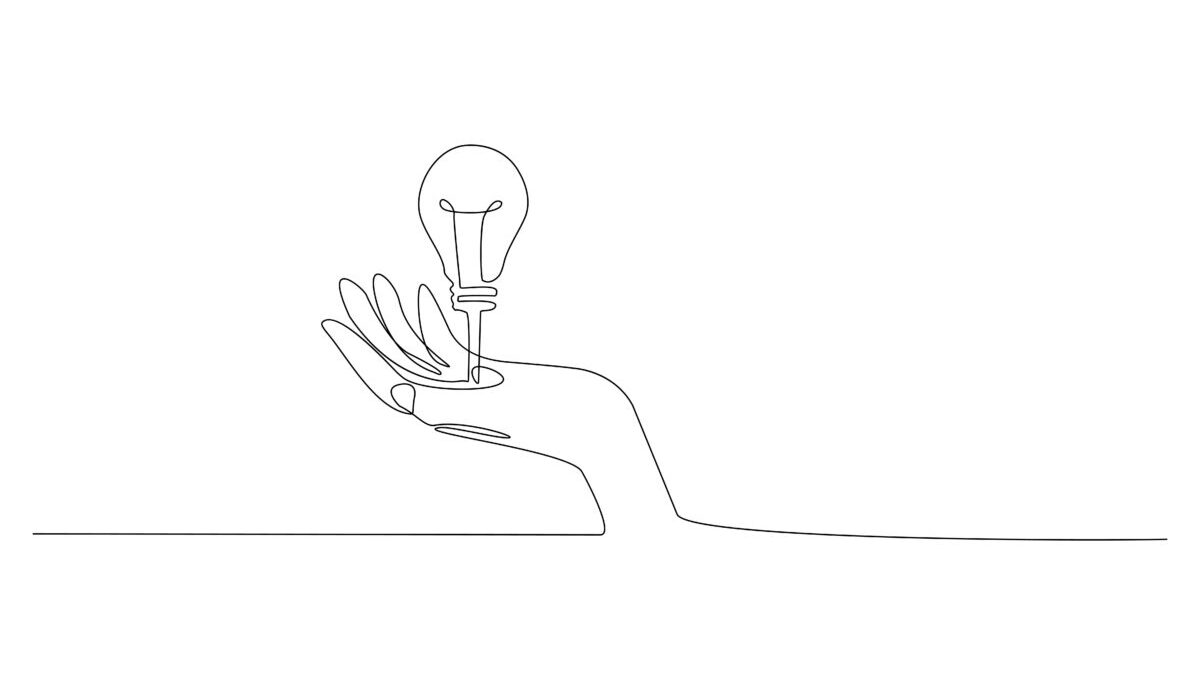
それでは、実際に自分がココナラWebライターとして月5万円稼ぐまでにやったことを紹介します。
まずは当然、ココナラへの登録が必要です。簡単なので軽く手順を解説します。
STEP1:ココナラに登録する
以下のボタンから登録することで、友達招待の2.000ポイントが付与されます。
\電話認証で1,000ポイントプレゼント/
右上の「会員登録」ボタンをクリックし、続きを開始します。
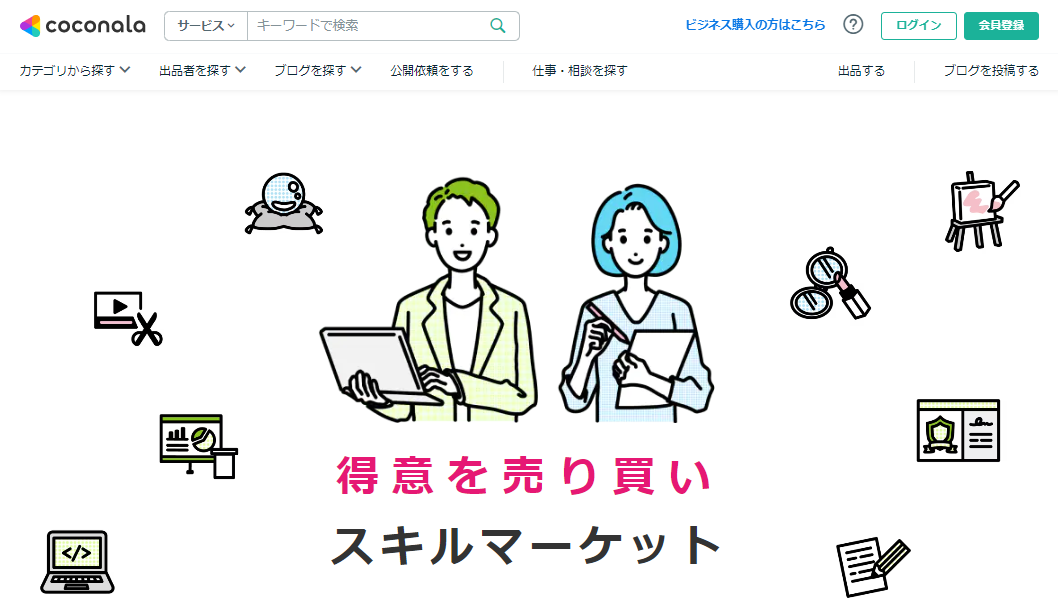
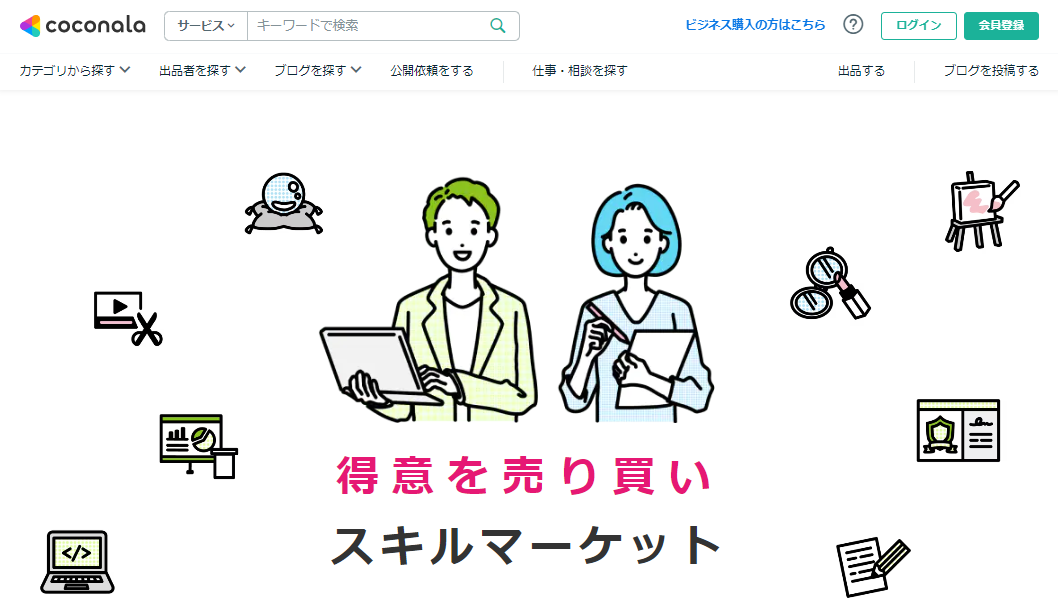
続いて、お好きな方法で会員登録をします。
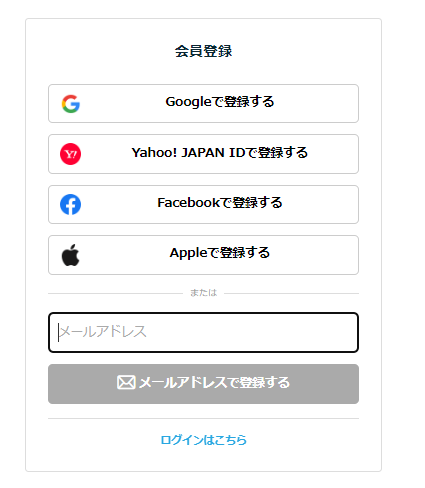
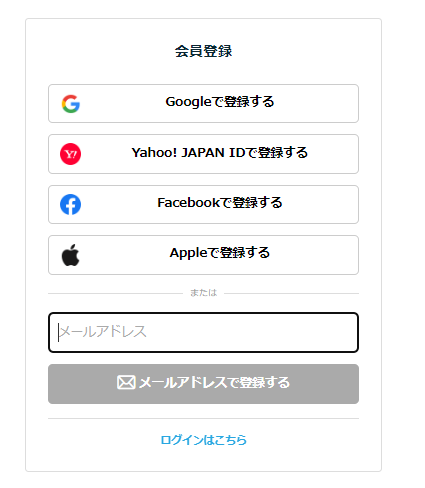
自分はGoogle連携が楽なので、Googleで登録しました。
続いて、会員情報を登録します。
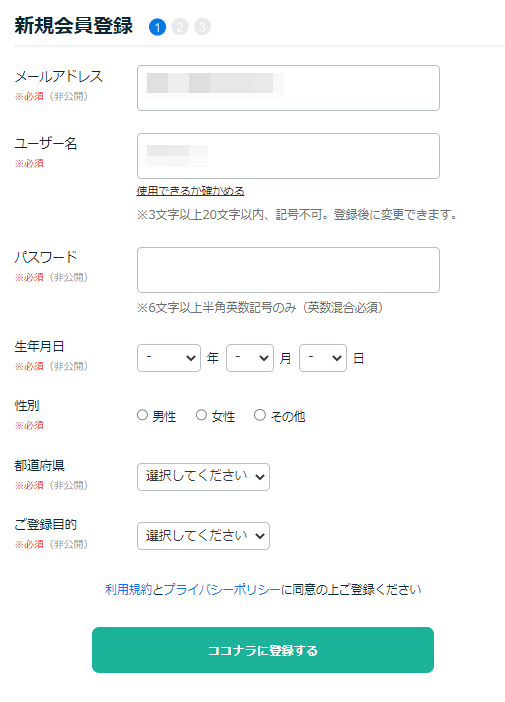
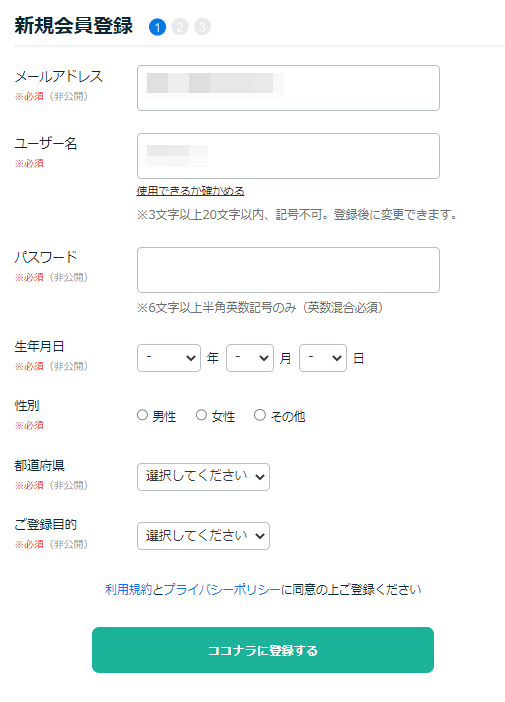
各種情報を入力して「ココナラに登録する」をクリック。
登録ボタンを押すと、登録したメールアドレス宛に仮登録完了のメールが届きます。
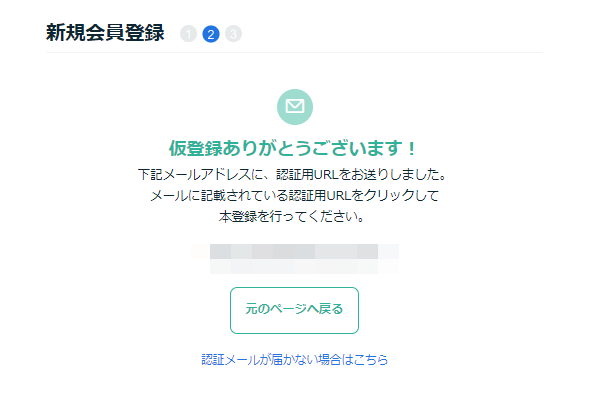
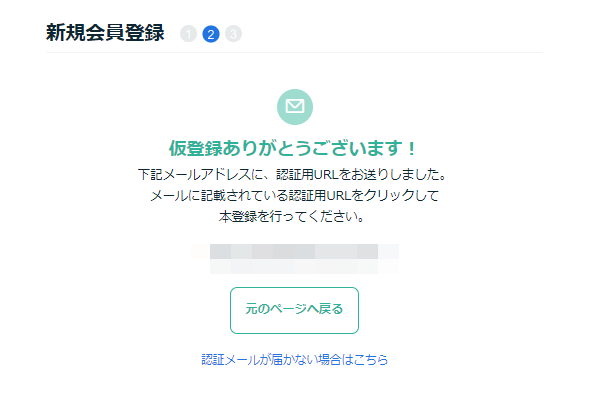
URLをクリックし、本登録に進みます。
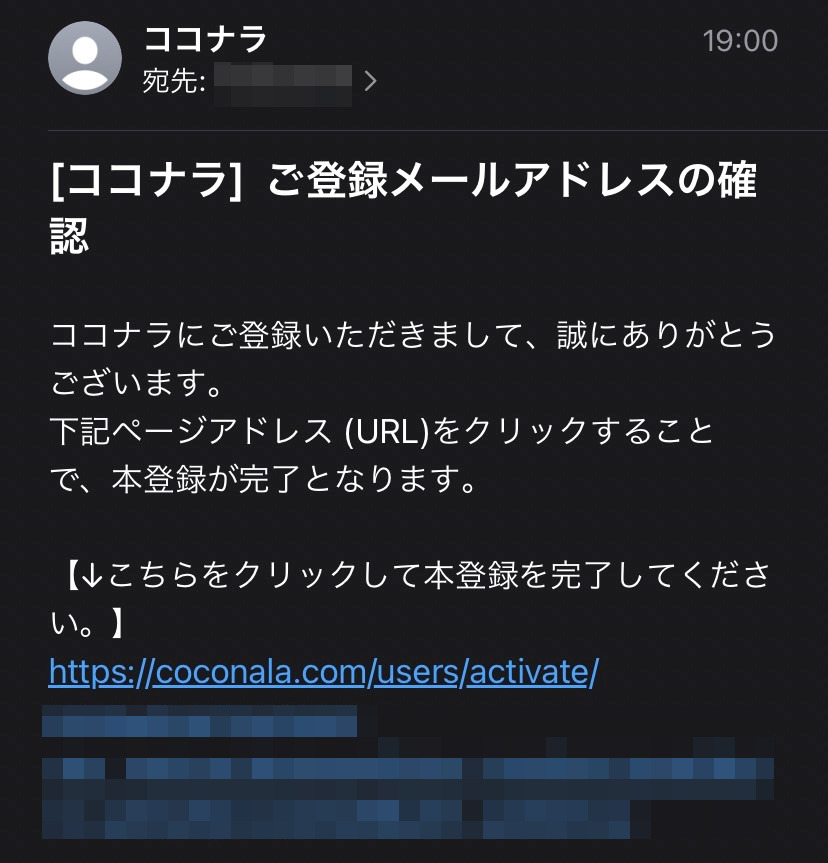
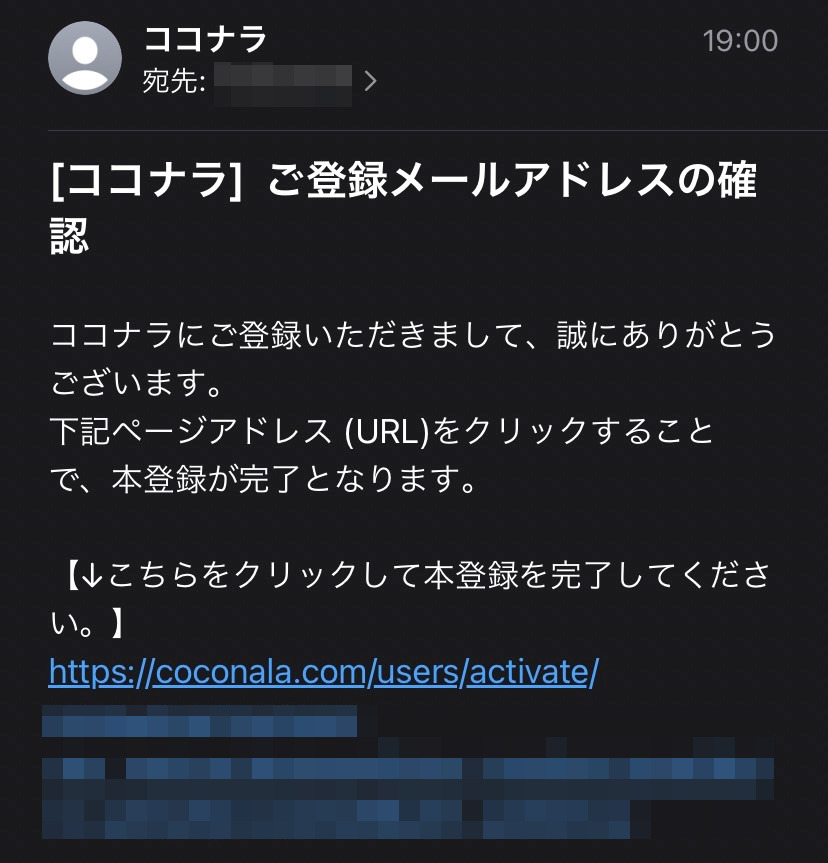
メールアドレスに届いたURLをクリックするとココナラの本登録は完了です。
STEP2:プロフィールを整える
ココナラに登録したらプロフィールを整えます。
プロフィールは商品を購入される時にほぼ確実に見られる場所なので、こだわった方が良いです。ただ、プロフィールをゼロから作るのは面倒なので、以下記事で紹介しているテンプレートをお使いください。
オリジナリティを出したい人はご自由にカスタマイズしてください。
STEP3:自分のスキルを出品する
続いて単価を設定し、出品します。
ページ上部の「出品する」をクリックし、商品の出品をしてみましょう。
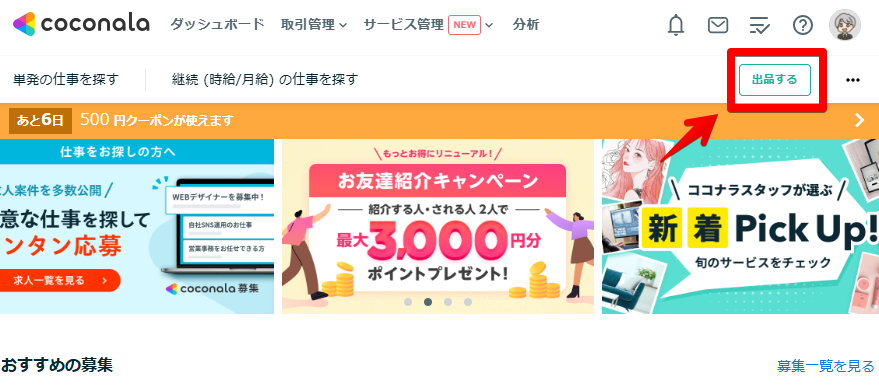
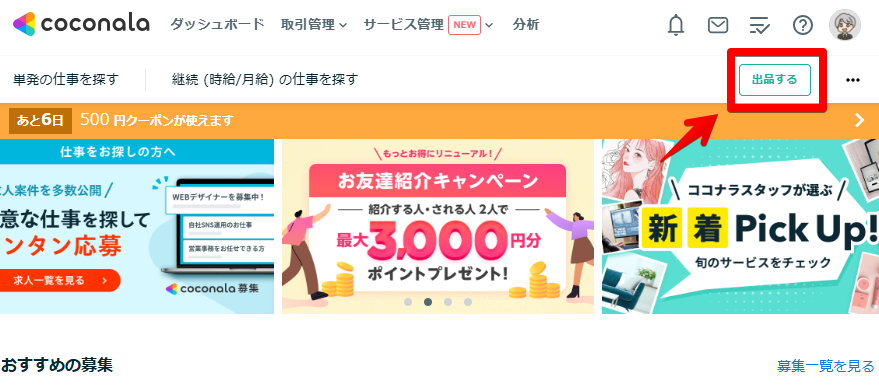
続いて出品情報を入力します。
Webライターなら「テキストチャット・データ納品」を選択しましょう。
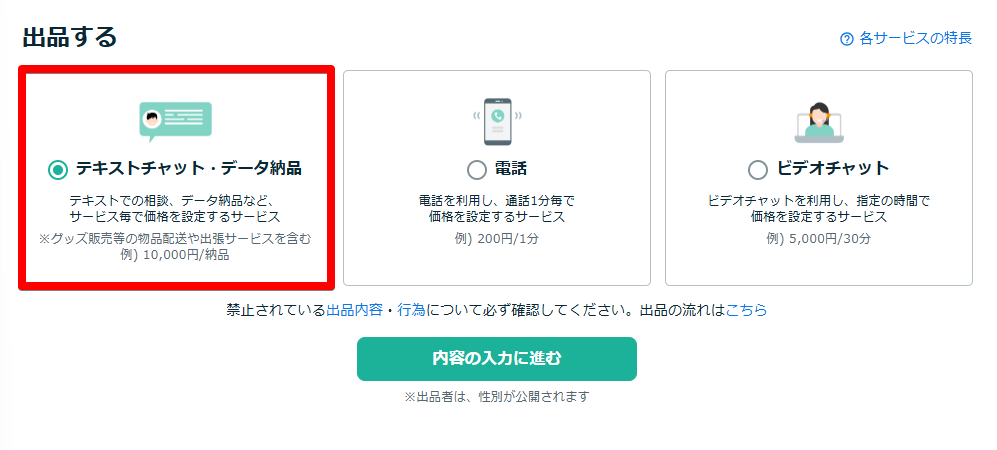
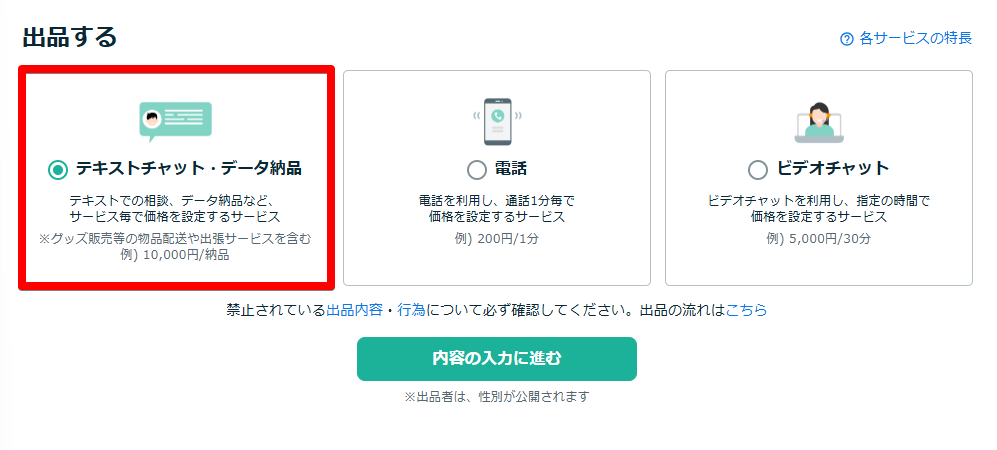
その後、サービスの出品・編集画面を入力し、公開することで出品が完了です。
ココナラは自分で出品価格を決められるのが強みです。これまで低単価で消耗してきた方は「この単価なら割に合う」と言える価格で出品しましょう。
そもそもココナラは手数料が22%持っていかれるので、他のクラウドソーシングよりも0.1円/文字くらい単価上げた方が良いです。
\電話認証で1,000ポイントプレゼント/
ココナラWebライターで月5万円稼ぐコツ
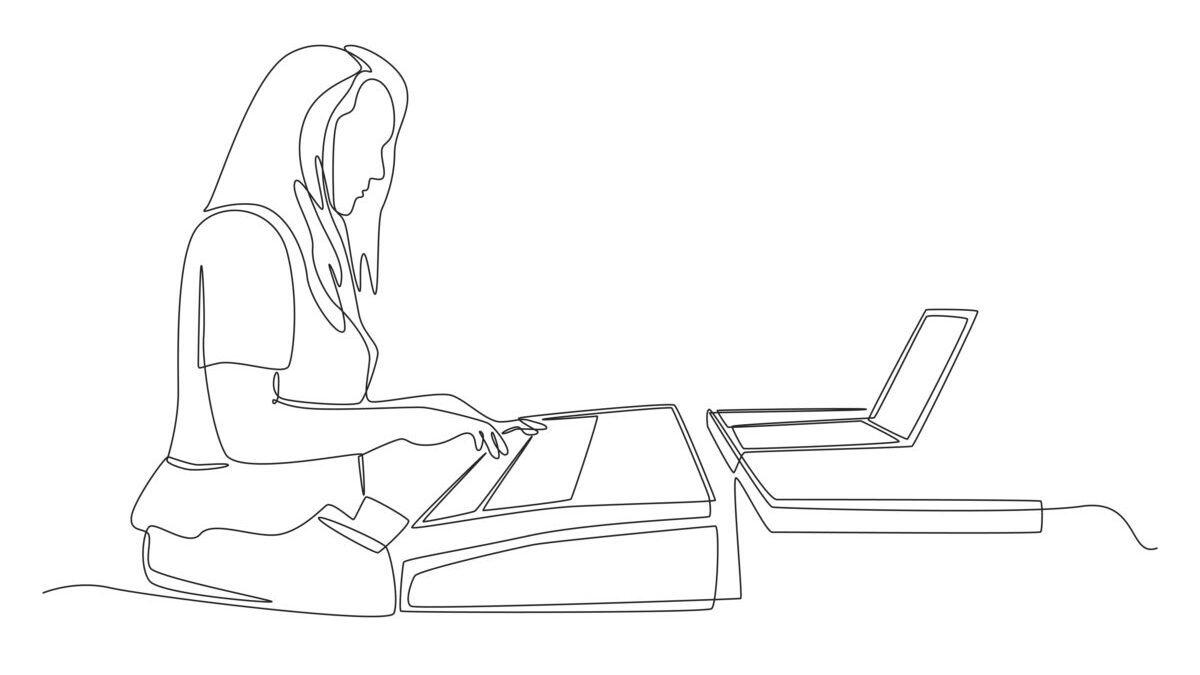
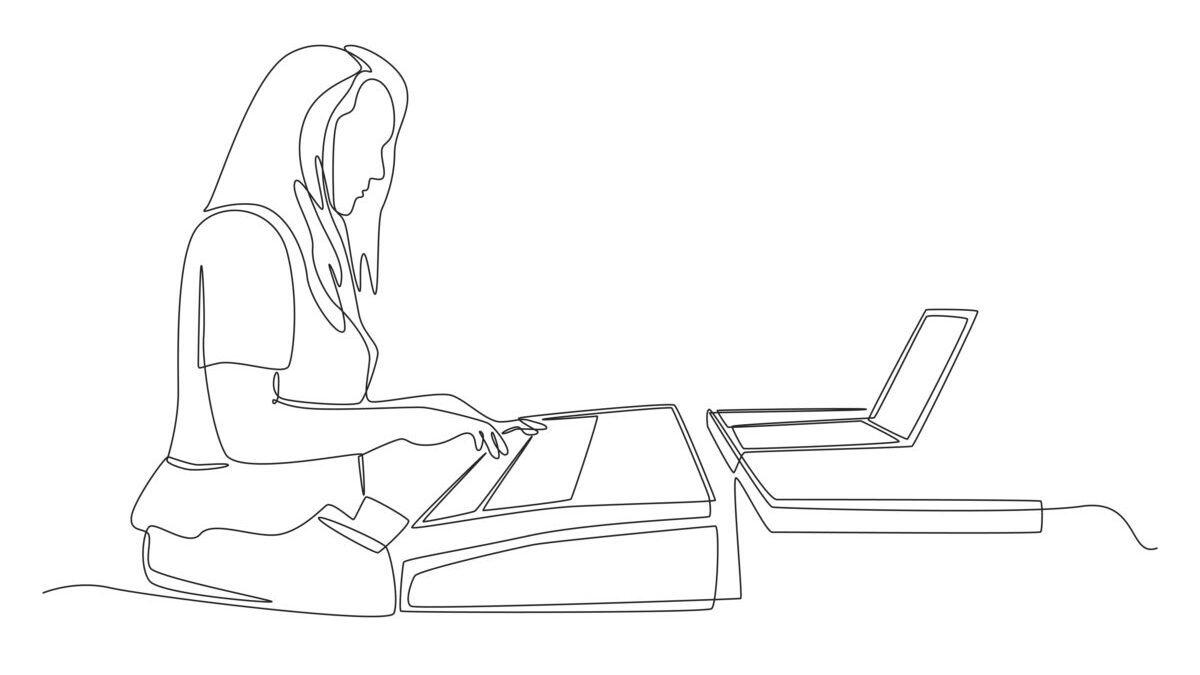
ココナラを実際に使ってみて、「ココナラWebライターで月5万円稼ぐコツ」的なものがあると感じました。
- コツ①:5万円以上で出品する
- コツ②:低単価で売らない
- コツ③:商品の内容を分かりやすくする
上記のコツを知っていれば商品が売れやすくなりますし、月5万円は楽勝です。
コツ①:5万円以上で出品する
月5万円稼ぐために最も手っ取り早いのが「5万円以上で出品」してしまうことです。
5万円の商品が売れたら、それだけで5万円の仕事ゲット。
1か月で納品すれば月5万円ですし、その仕事を4つ取れば月収20万円です。
5万円以上のスキルがないと思っている方でも、以下のように売れば違和感はないはずです。
- 3,000文字×10記事を5万円で出品(文字単価1.6円)
- 10,000文字×5記事を5万円で出品(文字単価1円)
このように最初から5万円以上で出品すれば、月5万円の仕事は簡単に取れます。ココナラの手数料を考慮して、もう少し高い単価でも大丈夫です。
コツ②:有料オプションを活用する
ココナラには有料オプションというものがありまして、通常の出品に有料のオプションを付け加えることができます。
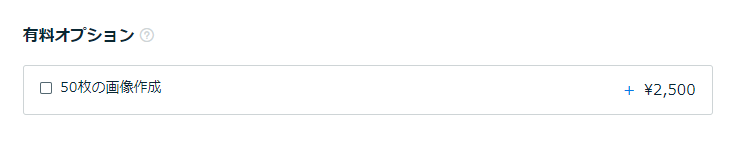
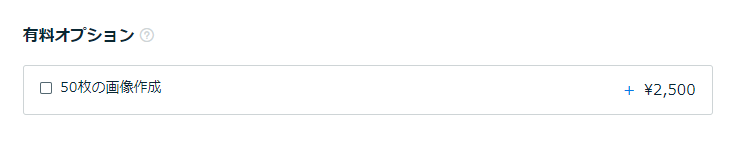
先ほどはライティングのみでの出品でしたが、有料オプションを活用すれば他の作業を含めて単価を上げることができます。
他の出品者のオプション例だと以下のようなものがあります。
- 1,000文字追加:+2,000円
- WordPress入稿:+1,000円
- 3日で納品:+2,500円
こんな感じで、何でもオプションにできます。
「最短納期」「画像作成」など、通常出品に付加価値としてオプションを付ければ、クライアントの作業量も減りますし、自分の単価もあがりWin-Winです。
「ライティングの腕に自信がない…」という方は、クライアントの雑務を巻き取って、オプションで付加価値を提供しましょう。
コツ③:商品の内容を分かりやすくする
最後に3つ目のコツですが、商品の内容はわかりやすくすることで売れやすくなります。
- 商品内容にはどこまで含まれているのか
- どこまで無料なのか
- 修正は何回まで対応できるのか
- 納期はどれくらいか
記載するべき項目はたくさんありますが、上記の4つは最低限書いておきましょう。
出品の際のコツとして、ココナラの商品は10個まで画像を添付できますが、画像は10枚全部埋めましょう。
特に画像の1枚目は検索で最初に目につくので、できるだけ惹きつける画像がベストです。
自分の場合、以下を商品のトップ画像にしています。


画像作るのめんどくさいかと思いますが、Canvaを使えば初心者でも簡単に作れるので、是非ご利用ください。
ちなみに、ここで作った画像はランサーズ(Lancers)でも転用できます。
ココナラWebライターは簡単に始められて、すぐに月5万円を達成できる


ということで、本記事のまとめです。
- ココナラで月5稼ぐなら、5万円以上で出品しちゃおう
- 商品の説明・画像にはこだわろう
- 有料オプションで単価を上げよう
ココナラ使いやすいので、Webライターさんはぜひ使ってみてください。


ココナラをこれから始める方に朗報です。
以下の招待ボタンから無料登録すると、1,000円分のポイントが必ずもらえます。
私にも 2,000円分のポイントがプレゼント される仕組みなので、「お互いに得する」キャンペーンになっています。
もし興味があればぜひこの機会にご利用ください。
\電話認証で1,000ポイントプレゼント/
※登録後に電話番号認証を行うと、4営業日以内に1,000ポイントが付与されます
コメント